obs黑屏解决方法 OBS录屏黑屏解决方法分享
更新时间:2023-07-13 14:48:03作者:xiaoliu
obs黑屏解决方法,如果你经常使用OBS录制或直播,在使用过程中或许会遇到黑屏问题,这通常是由于软件设置或系统问题所致。今天我们就来分享一些解决OBS录屏黑屏的方法。在阅读下文前,建议先升级OBS到最新版本,并检查电脑配置是否支持OBS录制所需的硬件要求。以下方法可能会帮助你解决黑屏问题,让你的录屏体验更加流畅。
OBS录屏黑屏解决方法分享
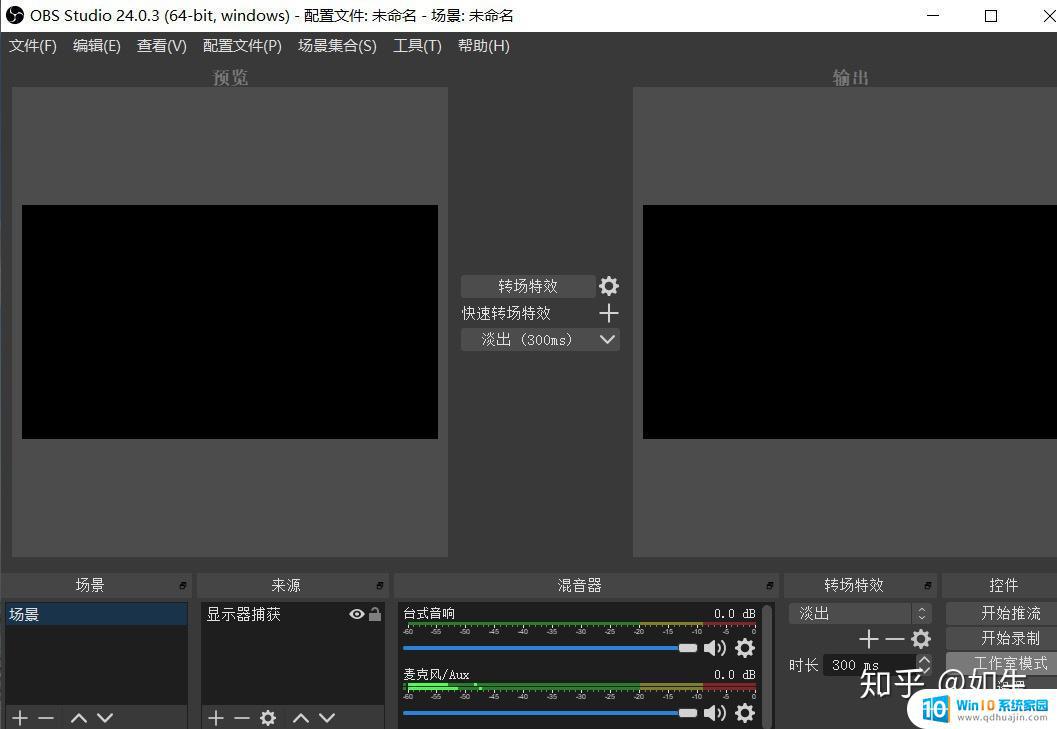
方法一:打开OBS软件“属性”-“兼容性”-“以兼容模式运行这个程序”选择Window7,并勾选“以管理员身份运行此程序”。
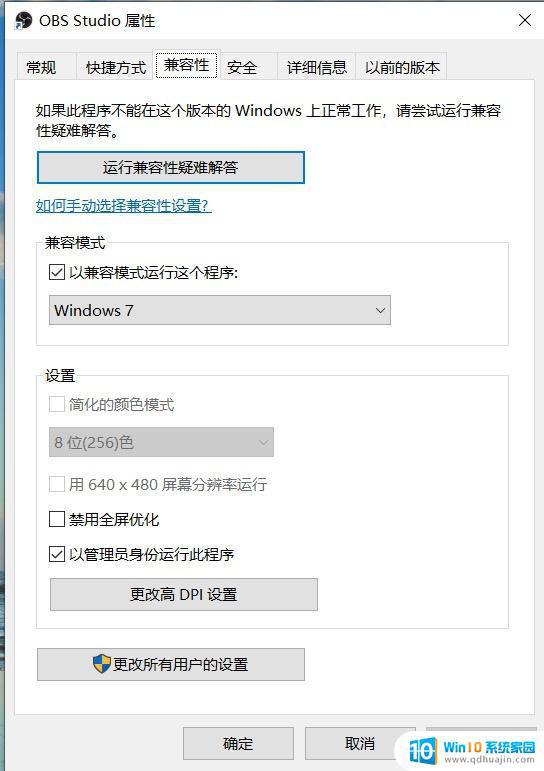
方法二:桌面上鼠标右键,选择“NVIDIA控制面板”(如果没有建议官网下载)。弹出窗口中选择“管理3D设置”-“程序设置”,在“选择要自定义的程序”中找到OBS程序,“为此程序选择首选图形处理器”中选择“集成图形”,点击应用就可以了。
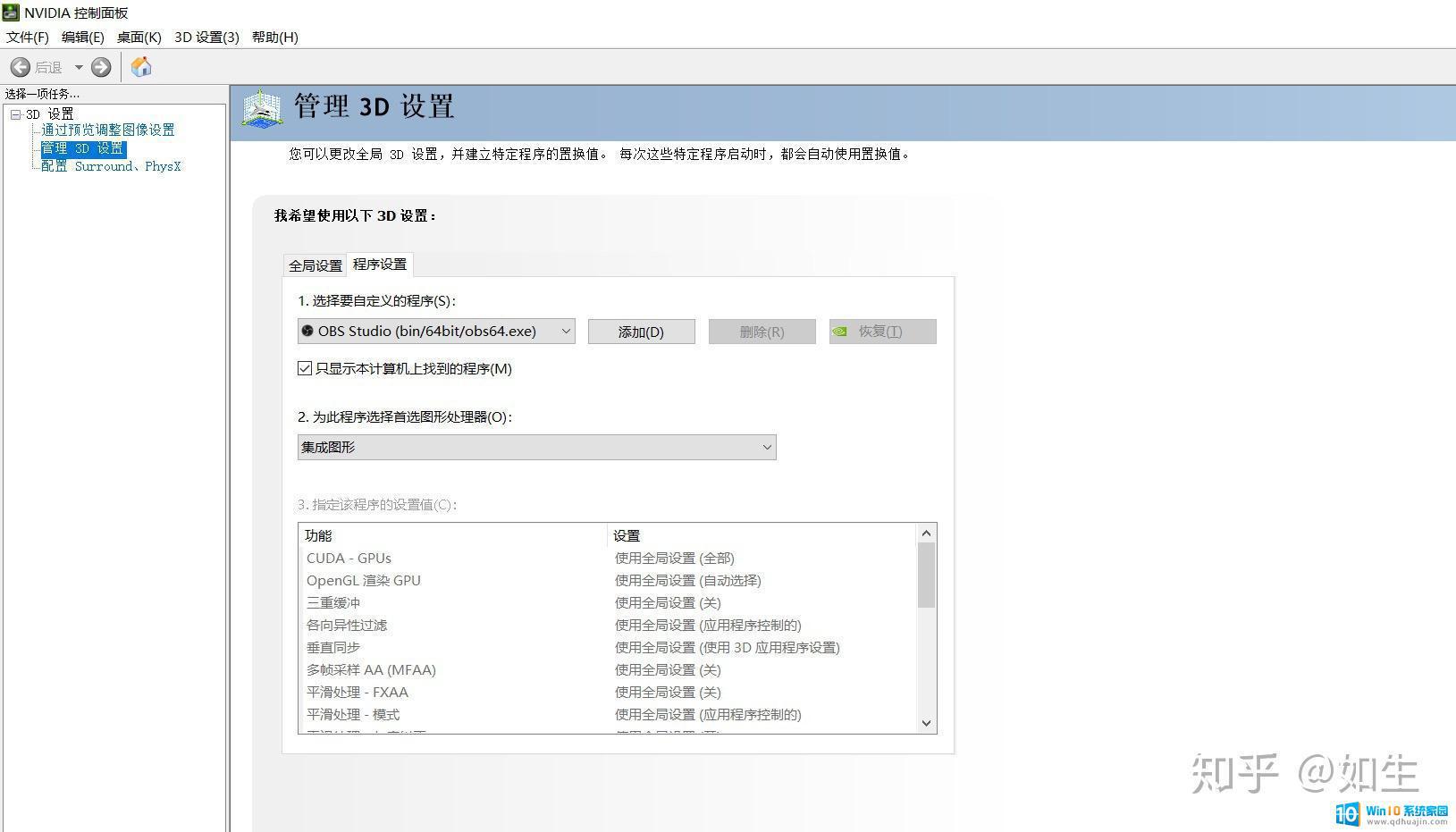
方法三:打开开始界面,点击“设置”-“系统”-“显示”-“图形设置”-“浏览”中找到“OBS程序”进行添加。在添加的OBS上选择“选项”-“节能”,点击确定就可以了。
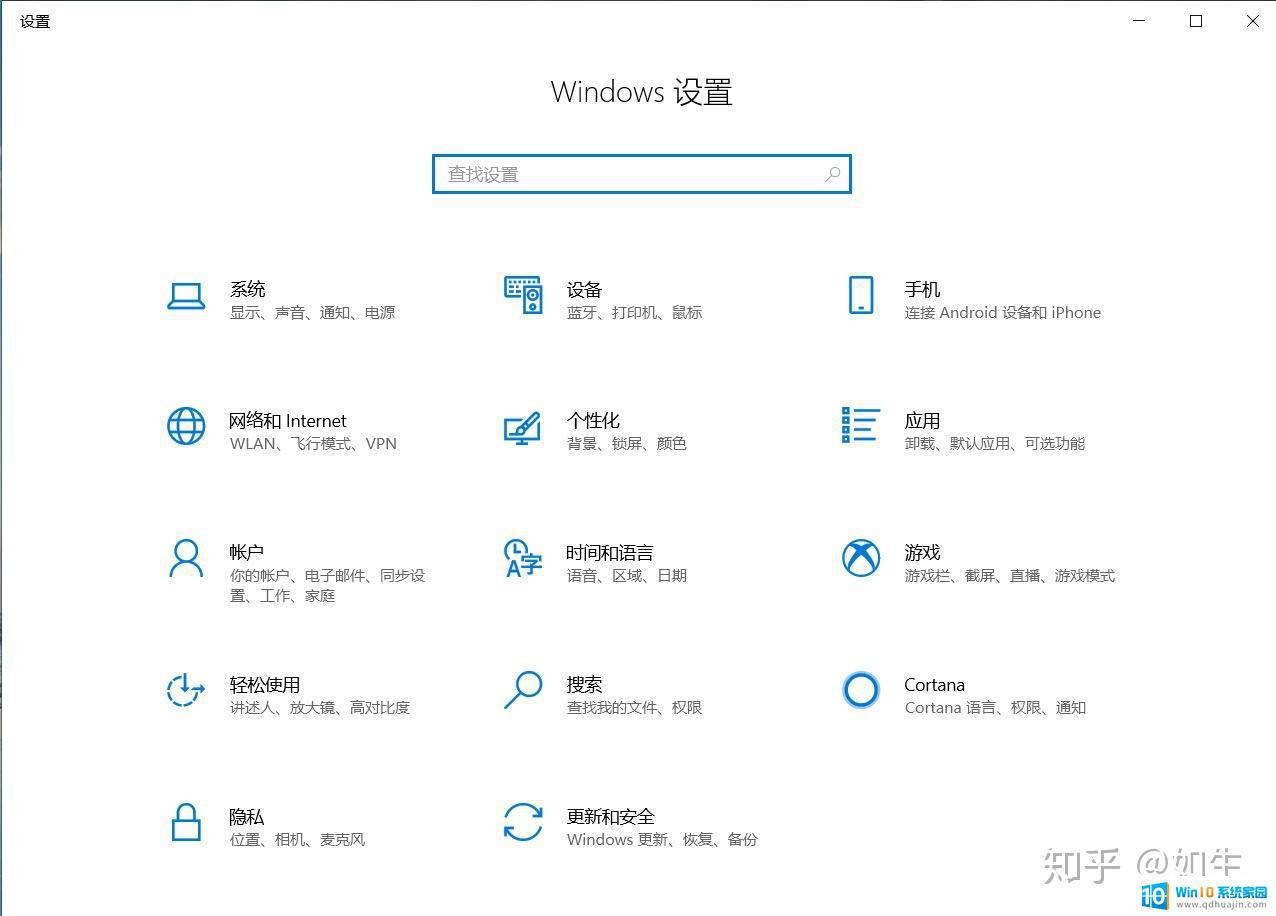
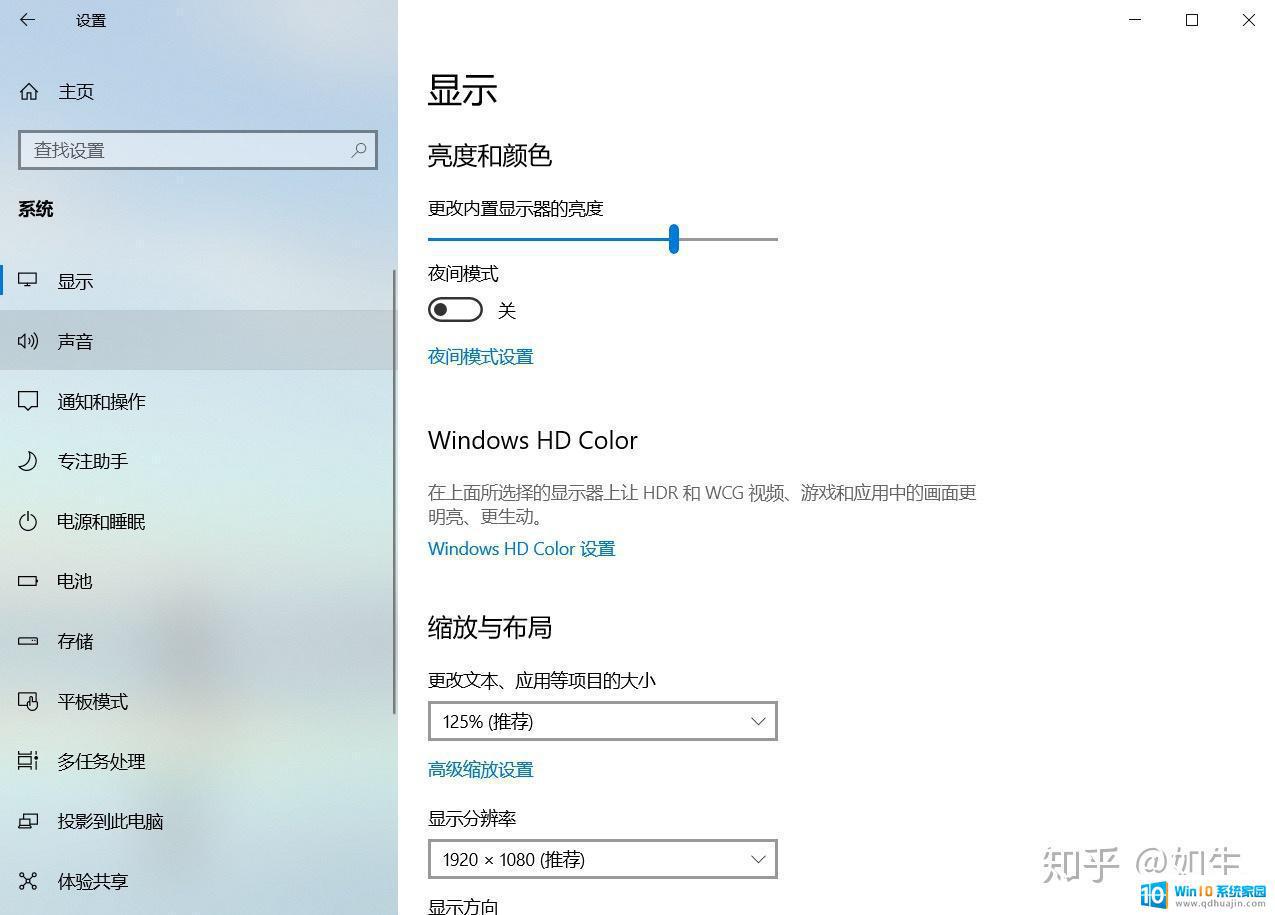
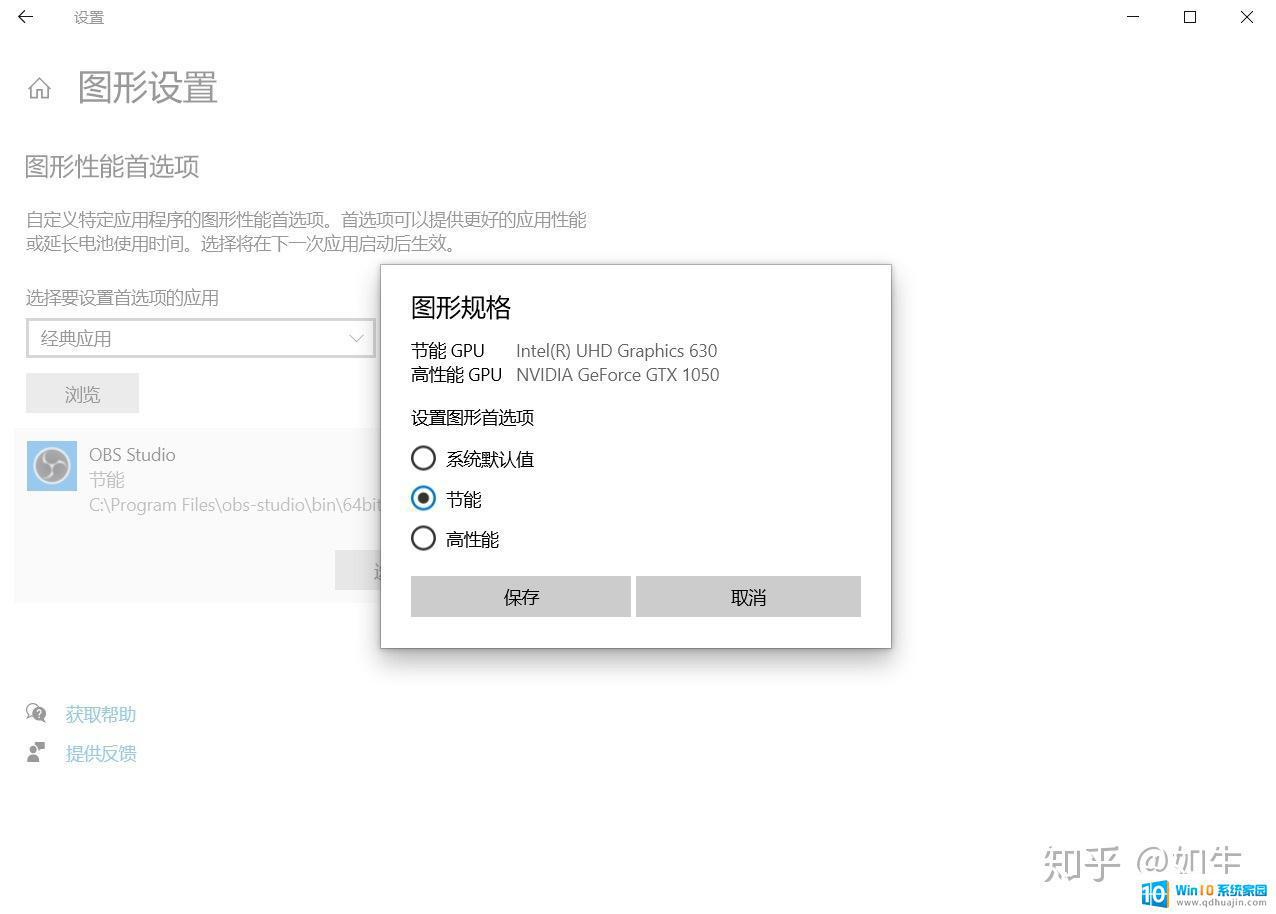
在尝试了前两种方法无效的情况下,终于第三种解决了我OBS黑屏的问题。
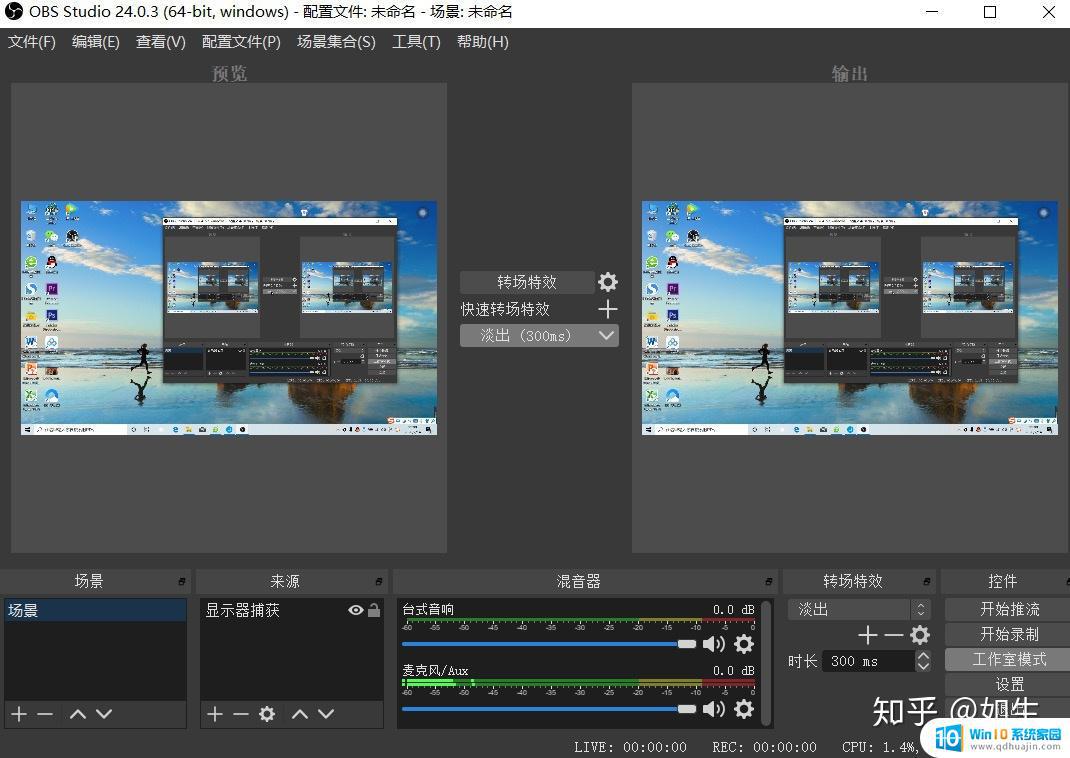
因为自己在解决OBS黑屏问题时浪费了很多时间,所以把自己找到的比较好的tips分享给大家,希望能对大家有所切实的帮助。
在使用OBS录屏时遇到黑屏问题,首先要确保电脑硬件和软件都能够正常运行。如果仍然无法解决问题,请参考上述的黑屏解决方法进行尝试。希望这篇文章能够帮助到大家顺利地完成录制任务。
obs黑屏解决方法 OBS录屏黑屏解决方法分享相关教程
热门推荐
电脑教程推荐
win10系统推荐
- 1 萝卜家园ghost win10 64位家庭版镜像下载v2023.04
- 2 技术员联盟ghost win10 32位旗舰安装版下载v2023.04
- 3 深度技术ghost win10 64位官方免激活版下载v2023.04
- 4 番茄花园ghost win10 32位稳定安全版本下载v2023.04
- 5 戴尔笔记本ghost win10 64位原版精简版下载v2023.04
- 6 深度极速ghost win10 64位永久激活正式版下载v2023.04
- 7 惠普笔记本ghost win10 64位稳定家庭版下载v2023.04
- 8 电脑公司ghost win10 32位稳定原版下载v2023.04
- 9 番茄花园ghost win10 64位官方正式版下载v2023.04
- 10 风林火山ghost win10 64位免费专业版下载v2023.04